Windows10蓝牙鼠标连接成功却无法使用怎么办
更新时间:2024-02-10 10:20:48作者:bianji
Windows10蓝牙鼠标连接成功却无法使用怎么办?近来一些朋友向小编咨询了该问题。电脑如果出现这样的情况,那么我们首先要确保电脑的蓝牙驱动已经正确安装,大家可以通过笔记本品牌官方下载最新驱动或通过第三放驱动管理原来更新蓝牙驱动。操作完成之后,若问题依旧则可通过下面步骤来进行设置!
步骤如下:
1、在开始菜单上单击鼠标右键,选择【设备管理器】;
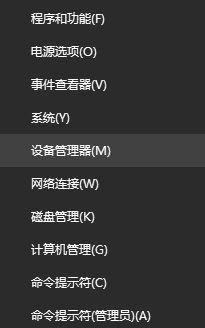
2、在设备管理器中,蓝牙选项下应该有“Bluetooth”字样的设备;
3、右击“Bluetooth”字样设备,选择【卸载】;
4、重启计算机保持联网,等待自动安装蓝牙驱动;
5、重新打开设备管理器,展开蓝牙,双击打开【Bluetooth】;
6、在服务选卡中勾选【键盘、鼠标等驱动程序】点击确定即可。
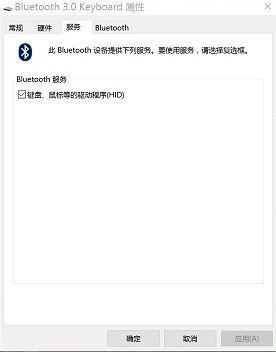
Windows10蓝牙鼠标连接成功却无法使用问题的解决方法就为大家分享到这里了。按照上述步骤设置完成后,重启win10即可正常连接蓝牙键盘鼠标了。
Windows10蓝牙鼠标连接成功却无法使用怎么办相关教程
- 笔记本电脑怎么连接无线鼠标 蓝牙鼠标怎么连电脑使用
- 华硕无线鼠标怎么用 华硕蓝牙鼠标怎么连电脑使用
- 蓝牙鼠标怎么连接电脑|无线鼠标连接电脑的方法
- 小米鼠标怎么蓝牙连接电脑 小米无线鼠标连接电脑的方法
- 联想蓝牙鼠标配对成功了怎么还是用不了 蓝牙鼠标配对成功但不能用如何解决
- 联想蓝牙鼠标怎么连接 thinkpad蓝牙鼠标连接电脑的步骤
- 苹果电脑怎么连接蓝牙鼠标 苹果电脑如何连接无线鼠标
- 苹果电脑怎么连接蓝牙鼠标 苹果电脑如何连接无线鼠标
- 苹果电脑怎么连接蓝牙鼠标 苹果电脑如何连接无线鼠标
- 苹果电脑怎么连接蓝牙鼠标 苹果电脑如何连接无线鼠标
- 5.6.3737 官方版
- 5.6.3737 官方版
- Win7安装声卡驱动还是没有声音怎么办 Win7声卡驱动怎么卸载重装
- Win7如何取消非活动时以透明状态显示语言栏 Win7取消透明状态方法
- Windows11怎么下载安装PowerToys Windows11安装PowerToys方法教程
- 如何用腾讯电脑管家进行指定位置杀毒图解

